SSD Upgrade Kit - การสนับสนุน
ข้อมูลอ้างอิง
คำถามที่พบบ่อย
ไม่ได้ หากคุณลืมรหัสผ่านของไดร์ฟ จะไม่สามารถใช้งานไดร์ฟได้อีก การรับประกันของ Kingston ไม่ครอบคลุมกรณีที่ลืมรหัสผ่าน
ยกเว้นในกรณีที่ใช้รหัสผ่านหลักหรือรหัสผ่านของผู้ดูแลระบบสำหรับไดร์ฟแทนรหัสผ่านสำหรับผู้ใช้ การใช้รหัสผ่านหลักจะทำให้ผู้ดูแลระบบสามารถรีเซ็ตรหัสผ่านของผู้ใช้ BIOS ของเครื่องจะต้องรองรับรหัสผ่านหลักและรหัสผ่านผู้ใช้ของฮาร์ดไดร์ฟ และจะต้องเปิดใช้งานขณะที่เรียกใช้รหัสผ่านป้องกันฮาร์ดไดร์ฟของผู้ใช้ การใช้รหัสผ่านหลักจะทำให้ผู้ดูแลระบบสามารถรีเซ็ตไดร์ฟได้
FAQ: KSD-011411-BUN-02
โปรแกรมนี้ใช้เพื่อโคลนฮาร์ดไดร์ฟเดิมไปยัง SSD ตัวใหม่แต่ไม่สามารถใช้ได้จาก Windows ใช้ซอฟต์แวร์นี้ได้โดยคุณจะต้องบู๊ตคอมพิวเตอร์จากแผ่น CD นี้
จะเห็นเมนูให้เลือกรายการบู๊ต Windows หรือ Run the Acronis True Image software
FAQ: KSD-011411-BUN-03
ได้ SSDNow รองรับเคส USB ที่จัดมาให้พร้อมกับชุดผลิตภัณฑ์จาก Kingston อย่างไรก็ตามผลการทดสอบภายในพบว่าขั้นตอนการโคลนนิ่ง (ในบางระบบ) อาจไม่สามารถคัดลอก Master Boot Record (MBR) ได้ถูกต้องหากต่อ SSDNow (ไดร์ฟปลายทาง) ผ่านเคส USB
แม้ว่าขั้นตอนการโคลนจะแจ้งว่าเสร็จสิ้น เครื่องอาจไม่สามารถบู๊ตหลังจากกำหนดค่าไดร์ฟภายหลังให้เป็นอุปกรณ์บู๊ต ผู้ใช้อาจพบว่ามีเคอร์เซอร์กะพริบขณะบู๊ต
เพื่อให้ใช้งานได้ตามปกติ Kingston ขอแนะนำให้ติดตั้งฮาร์ดไดร์ฟ (ไดร์ฟต้นทาง) ในเคสต่อพ่วงและ SSDNow (ไดร์ฟปลายทาง) ที่โน้ตบุ๊กเพื่อให้สามารถโคลนข้อมูลได้อย่างเสร็จสมบูรณ์
FAQ: KSD-030111-BUN-04
ระบบไม่ได้หยุดทำงาน แต่เป็นแป้นพิมพ์และเมาส์ที่ไม่ทำงาน เปิดใช้ระบบรองรับแป้นพิมพ์และเมาส์มาตรฐานหรือระบบรองรับ USB มาตรฐานจาก Integrated Peripherals ใน BIOS
FAQ: KSD-051911-BUN-05
ไม่ได้ Acronis True Image ไม่สามารถใช้งานได้ในเครื่อง Mac
FAQ: KSD-052411-BUN-06
สามารถโคลนข้อมูลได้ผ่านยูทิลิตี้ดิสก์บู๊ตหรือโดยตรงจาก OS ตามรายละเอียดด้านล่าง
หมายเหตุ: คุณสามารถใช้ขั้นตอนเดียวกันนี้เพื่อโคลนไดร์ฟในโน้ตบุ๊กที่ติดตั้งเคสไดร์ฟไว้ สามารถติดตั้ง SSD ในเคสแยกเมื่อทำการโคลน ไม่ต้องนำ HDD ออกจนกว่าการโคลนจะเสร็จสิ้น
- เข้าไปที่ "Utilities"
- เลือก "Disk Utility"
- เลือกไดร์ฟเริ่มต้น (ไดร์ฟสำหรับบู๊ต ไดร์ฟหลัก) จากนั้นคลิกที่แท็บ "Restore"
- ลากไดร์ฟเริ่มต้น "Macintosh HD" ไปที่ "Source"
- ลากไดร์ฟที่เชื่อมต่อ "Macintosh HD" (ควรอยู่ใต้ไดร์ฟ SSD ดูภาพด้านบน) ไปที่ "Destination"
- เลือก "Erase Destination" จากนั้นเลือก "Restore"
- เลือก "Erase"
- System will start calculating estimated time and copying files
- เครื่องจะเริ่มคำนวณเวลาโดยประมาณและทำการคัดลอกไฟล์
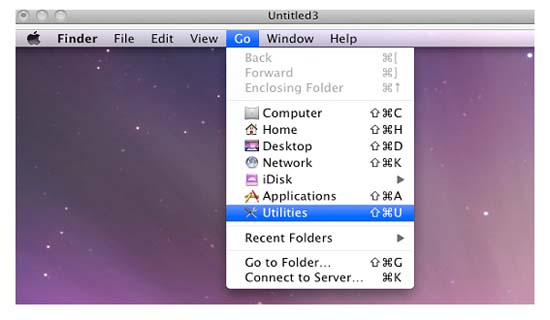
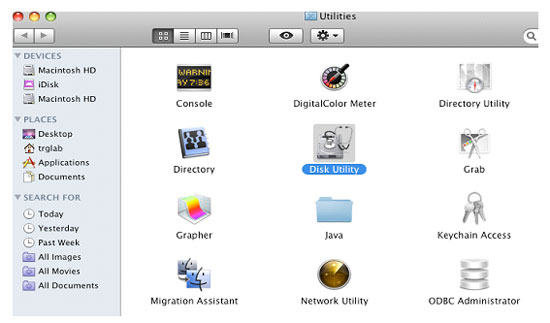
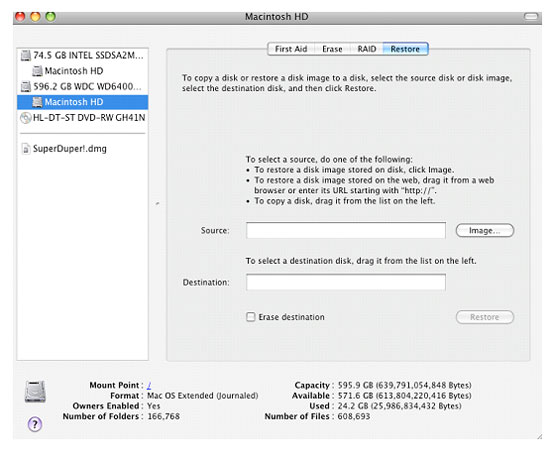
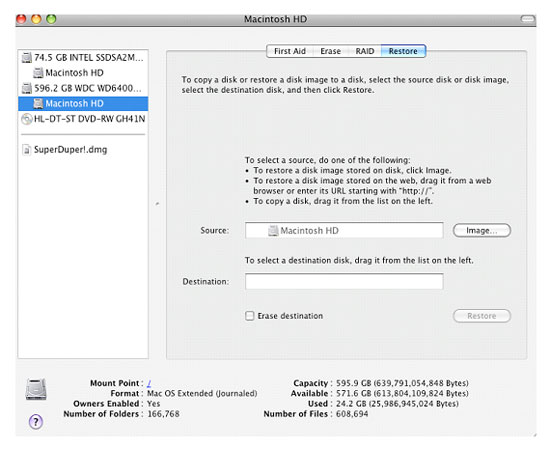
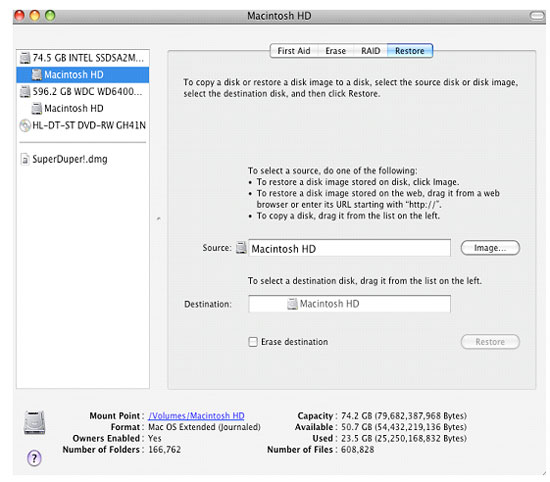
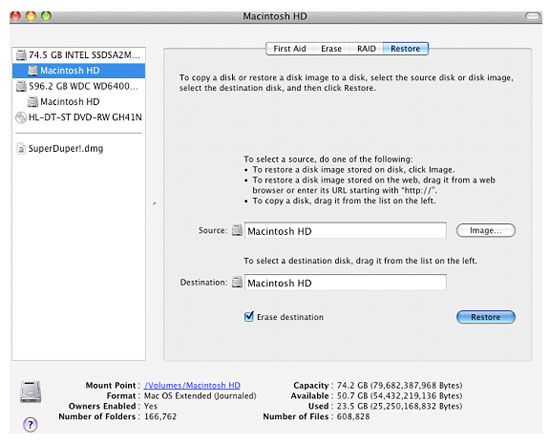
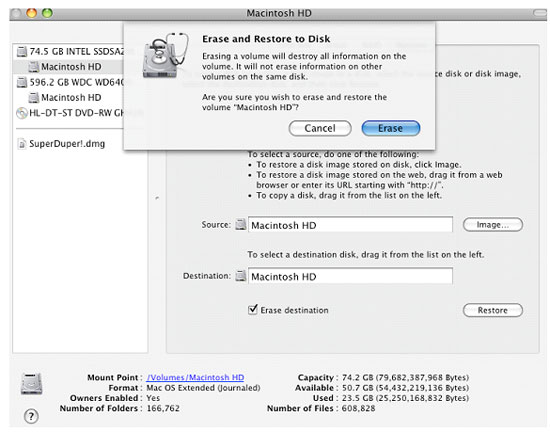
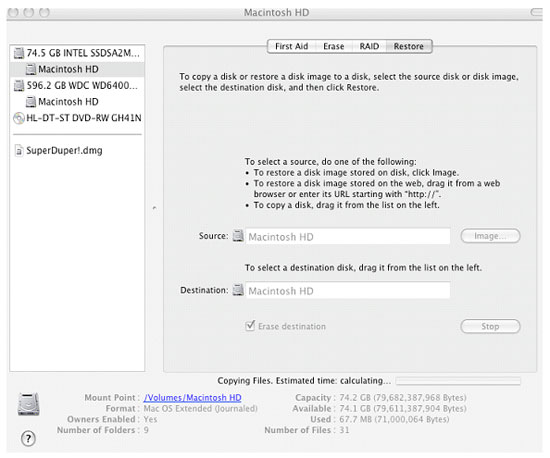
FAQ: KSD-052411-BUN-07
Acronis เวอร์ชั่นปัจจุบันอาจไม่รองรับกับระบบควบคุม USB 3.0 บางส่วน ระบบนี้ใช้พอร์ต USB 2.0 ระหว่างการโคลน หลังดำเนินการเสร็จสิ้น สามารถใช้เคสกับพอร์ต USB 3.0 ได้
FAQ: KSD-071811-BUN-08
Acronis ไม่รองรับ Unified Extensible Firmware Interface (UEFI) แสดงว่าคอมพิวเตอร์ใช้ UEFI แทน BIOS แบบปกติ หากต้องการโคลนข้อมูลเครื่อง คุณจะต้องเปิด BIOS หรือเมนูบู๊ตของเครื่อง จากนั้นเลือกปิดการบู๊ตผ่าน UEFI หรือเปิดใช้การบู๊ตแบบปกติ อย่าลืมเข้าไปที่ BIOS และเปิดใช้การบู๊ตแบบ UEFI อีกครั้งก่อนบู๊ตผ่าน SSD ตัวใหม่ หากยังไม่สามารถแก้ไขปัญหาได้ กรุณาติดต่อฝ่ายบริการทางเทคนิคเพื่อจัดส่ง Acronis เวอร์ชั่นอัพเดตให้แก่คุณ
FAQ: KSD-041113-BUN-09
คุณสมบัติ TRIM ในดิสก์ Acronis ตัวล่าสุดพบว่าไม่สามารถใช้งานได้กับ SSD บางรุ่น แต่ก็ไม่ถือเป็นฟังก์ชั่นที่จำเป็นในการโคนฮาร์ดไดร์ฟ คุณสมบัติใช้งานอื่น ๆ ทั้งหมดในการโคลนในดิสก์ Acronis พบว่ายังใช้งานได้ตามปกติกับ Kingston SSD SSD ทุกตัวของเรารองรับคำสั่ง TRIM ในระบบปฏิบัติการที่รองรับคุณสมบัติของ TRIM
FAQ: KSD-041113-BUN-10
เวอร์ชั่นล่าสุดมีจัดเก็บไว้ใน DVD-ROM เวอร์ชั่นก่อนหน้านจะจัดเก็บไว้ใน CD-ROM เวอร์ชั่นล่าสุดประกอบไปด้วยข้อมูลวิดีโอในแผ่นดิสก์ เวอร์ชั่นก่อนหน้าจะไม่มีข้อมูลนี้เวอร์ชั่นใหม่จะมี ©2013 กำกับที่ด้านหน้าของดิสก์
จากหัวข้อวิธีใช้ขณะเรียกใช้ Acronis ให้เลือก "about" เพื่อตรวจสอบเวอร์ชั่น หากแสดงเป็น 5289 หรือสูงกว่านี้แสดงว่าคุณมีซอฟต์แวร์ Acronis เวอร์ชั่นใหม่
FAQ: KSD-041113-BUN-11